 Dia bom!
Dia bom!
Em geral, você não precisa atualizar o BIOS com muita frequência (e eu alertaria a todos que estão apenas buscando uma nova versão ...) contra esta operação. Normalmente deve haver boas razões para isso:
- na nova versão do BIOS, os bugs foram corrigidos, graças aos quais o dispositivo funcionará mais rápido;
- a versão antiga não vê algum equipamento (ou não funciona corretamente com ele);
- novos recursos foram adicionados.
Bem, não posso deixar de dizer que se algum erro ou falha ocorrer durante o processo de atualização do BIOS (por exemplo, você tentou instalar a versão do BIOS não de seu laptop ou sua luz se apagou e a bateria acabou), é é muito provável que você restaure o dispositivo para funcionar por conta própria. você não pode mais (observação: há dispositivos que podem restaurar a versão do firmware antigo; há os que não podem). O laptop simplesmente se recusará a ligar ...
Além disso, é impossível dizer com 100% de certeza como o novo firmware se comportará (embora, se tudo for feito corretamente, na maioria dos casos está tudo bem).
Agora (quando todos os avisos tiverem sido feitos!) Vamos conversar sobre a melhor forma de realizar esta atualização ...
Importante!
Se o seu dispositivo estiver na garantia - atualizar o BIOS pode se tornar uma negação do serviço de garantia!
*
Atualização do BIOS passo a passo
Iniciarei o artigo levando em consideração que você tem um dispositivo bastante moderno com menos de 5 a 7 anos (já que laptops mais antigos, em sua maioria, não suportam a atualização do BIOS no Windows, e isso complica um pouco as coisas . (sobre isso no final do artigo)).
❶
Determinar o modelo exato do dispositivo
E assim, a primeira coisa que recomendo é ir ao site oficial do fabricante do seu aparelho e usar a função de detecção automática do modelo do laptop.
Por exemplo, no site da HP (depois de ir para a seção de download de drivers para laptops), propõe-se determinar seu modelo em 2 cliques e encontrar automaticamente todos os novos softwares para ele (BIOS, drivers, etc.). Outros fabricantes de equipamentos importantes têm funções semelhantes: ASUS, Acer, Lenovo, Dell, etc.

Detectar automaticamente o modelo do dispositivo

Modelo exato do dispositivo
Se o modelo dispositivo foi identificado (para precisão, recomendo verificar os documentos e adesivos na caixa do dispositivo), vá para a guia "BIOS" e baixe a versão necessária. Como regra, o firmware é um executável normal arquivo exe (como qualquer outro programa).

Baixar arquivo executável
Ajudar!

Como descobrir o modelo do laptop: onde ver a modificação exata - //ocomp.info/kak-uznat-model-noutbuka.html
Se o site do fabricante não puder determinar automaticamente o modelo do dispositivo, você pode usar o especial. utilitários para visualizar as características do computador. Por exemplo, um dos melhores a esse respeito, AIDA64 (veja a imagem abaixo).

AIDA - Exibir modelo de laptop
Além disso, você pode usar as ferramentas integradas do Windows:
- combinação de imprensa Win + R ;
- na linha "Abrir" digite o comando dxdiag e clique em OK.
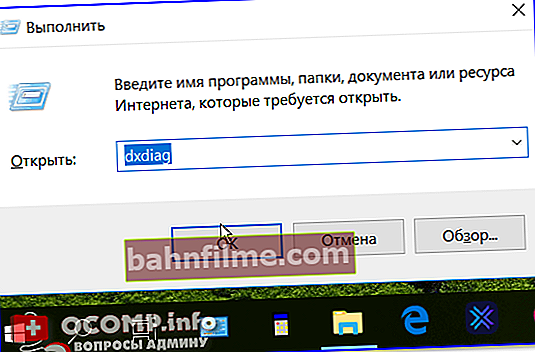
Win + R - dxdiag
Na janela que aparece com as informações do sistema, será indicado o modelo do computador (nota: em alguns casos não é indicada a modificação exata do dispositivo, o que não resolve totalmente o problema ...).

Modelo de computador
❷
Preparação (algumas palavras sobre as pequenas coisas)
1) Verifique a versão baixada do BIOS novamente com o modelo do seu laptop. Claro, você só deve baixar o firmware do site oficial do fabricante do seu dispositivo!
2) Conecte o laptop à fonte de alimentação e espere até que a carga da bateria atinja 100% (caso contrário, por sorte, a rede será desconectada no momento da atualização, e a carga não será suficiente para concluir a operação ) A propósito, alguns dispositivos não permitem que você execute uma atualização do BIOS quando executado com energia da bateria ...
3) A operação é melhor realizada em uma noite tranquila (quando ninguém está distraindo e não há sobrecargas na rede elétrica).
4) Salve todos os documentos abertos, feche editores, torrents, jogos, etc.
5) A propósito, recomendo adiar a atualização se houver algum trabalho urgente no computador (diploma, relatório, etc.).Nunca se sabe ..?
❸
Corrida ...
Na verdade, após iniciar o arquivo executável, o assistente solicitará que você prossiga com a atualização do BIOS (ATUALIZAÇÃO). Em geral, resta apenas concordar com isso clicando em SEGUINTE.
A propósito, a HP também pode criar uma unidade flash USB inicializável para instalar o BIOS em outros dispositivos.

ATUALIZAR BIOS (laptop HP)
Então você só precisa concordar em reiniciar o dispositivo - RESTART NOW (todo o resto é preparado pelo programa em modo automático).

Reiniciar laptop
Depois disso, a atualização do BIOS começará diretamente. Durante este tempo, NÃO desligue o dispositivo da fonte de alimentação e, em geral, é melhor não pressionar nenhum dos botões ...
A propósito, o (s) cooler (es) geralmente começam a fazer muito barulho durante a atualização. É assim que deve ser, está tudo bem (nota: algumas pessoas simplesmente pensam que fizeram algo errado e reiniciam o laptop ... o que você simplesmente não pode fazer!).

Laptop após reiniciar
Normalmente, o tempo de atualização é de 5 a 10 minutos. O progresso da operação é geralmente mostrado como uma porcentagem na tela.

Operação de atualização
O ideal é que, depois de um tempo, você veja uma mensagem informando que a atualização foi concluída (COMPLETA). O laptop será reiniciado automaticamente (não pressione nada).

Operação concluída
❹
Operação concluída
Após a reinicialização, o laptop fará uma pré-atualização e gravará a nova versão do BIOS e, de fato, a operação estará concluída.

Após reiniciar
Então você pode entrar no BIOS e ver sua versão atual (esta informação pode ser encontrada na aba principal PRINCIPAL). Se tudo correr bem, você verá a nova versão do firmware ...

A versão foi atualizada!
❺
Se o seu laptop não suporta atualização do Windows
Nesse caso, tudo fica um pouco mais complicado, pois teremos que fazer algumas ações no modo manual (além disso, muito depende da versão do BIOS e do modelo específico do dispositivo).
De modo geral, o esquema será mais ou menos assim:
1) Primeiro, você precisará determinar o modelo do laptop, encontrar o firmware para ele no site oficial e fazer o download. Normalmente, tem uma extensão ROM (se estiver no arquivo - extraia-o).
2) Em seguida, você precisa formatar a unidade flash USB no formato FAT32 e gravar o arquivo de firmware nela.

Sistema de arquivos FAT32
3) Depois, reinicie o laptop, entre na BIOS (normalmente a tecla F2, Del ou Esc é usada para isso) e clique no menu "Start Easy Flash" / "Q-Flash" (depende da versão do BIOS, veja alguns exemplos abaixo).

Inicie o Easy Flash - laptop da ASUS

Q-Flash
4) Em seguida, o especial vai começar. Utilitário de atualização do BIOS. Você precisa dizer a ela que precisa atualizar o BIOS a partir do pen drive (no exemplo abaixo, este item se parece com "ATUALIZAR BIOS DO DRIVE"). Em seguida, o utilitário verificará novamente o firmware e solicitará que você confirme a operação (para isso, use a tecla ENTER) - após 1-2 minutos. a operação de atualização será executada.

ATUALIZAR BIOS da unidade
5) Após a reinicialização, o laptop deve inicializar com a nova versão do BIOS.
*
É tudo por agora. Bom trabalho!
👋









